Πώς να μετατρέψετε μαζικά το PowerPoint (PPT ή PPTX) σε PDF στα Windows
Αυτή η ανάρτηση μιλάει για τον τρόπο ομαδικής μετατροπής παρουσιάσεων PowerPoint(batch convert PowerPoint presentations) στον υπολογιστή σας με Windows 11/10. Εάν έχετε πολλά αρχεία PowerPoint όπως PPT ή PPTX και θέλετε να τα μετατρέψετε όλα σε PDF ταυτόχρονα, αυτό το άρθρο θα σας βοηθήσει. Εδώ θα συζητήσουμε μεθόδους μαζικής μετατροπής του PowerPoint σε PDF . Η μαζική(Batch) μετατροπή εξοικονομεί χρόνο και κόπο. Σε αυτό το άρθρο, θα αναφέρουμε μερικά δωρεάν εργαλεία με τα οποία μπορείτε να πραγματοποιήσετε μαζική μετατροπή PPT ή PPTX σε PDF . (PPT or PPTX to PDF)Ας κάνουμε ταμείο.
Πώς να μετατρέψετε μαζικά το PowerPoint(Convert PowerPoint) σε PDF στα Windows 11/10
Μπορείτε να χρησιμοποιήσετε το ακόλουθο δωρεάν λογισμικό και ιστότοπους για τη μαζική μετατροπή παρουσιάσεων PowerPoint σε PDF στα Windows 11/10:
- Μετατροπέας εγγράφων Soft4Boost
- 7-PDF Maker
- Μετατροπέας εγγράφων AVS
- online2pdf.com
- pdf2go.com
Ας συζητήσουμε τώρα λεπτομερώς τους μετατροπείς που αναφέρονται παραπάνω!
Μετατροπή PPT ή PPTX σε PDF
1] Μετατροπέας εγγράφων Soft4Boost
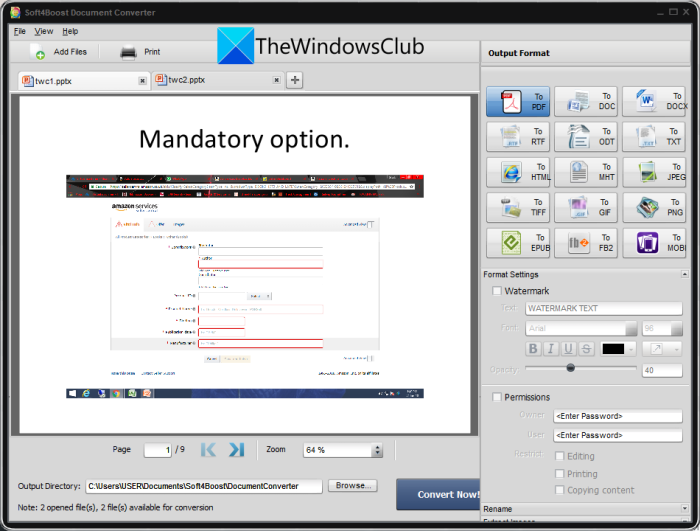
Μπορείτε να δοκιμάσετε αυτό το δωρεάν λογισμικό που ονομάζεται Soft4Boost Document Converter για να μετατρέψετε μαζικά το PowerPoint(PowerPoint) σε PDF στα Windows 11/10 . Είναι ένας αποκλειστικός δωρεάν μετατροπέας εγγράφων δέσμης που σας επιτρέπει να μετατρέπετε διαφορετικούς τύπους εγγράφων μαζικά. Μπορείτε να μετατρέψετε παρουσιάσεις PowerPoint , συμπεριλαμβανομένων των PPT , PPTX , PPS και PPSX(PPS, and PPSX) σε PDF και άλλες μορφές αρχείων όπως DOC , DOCX , Εικόνες(Images) κ.λπ. Σας επιτρέπει ακόμη και να διαβάσετε τις παρουσιάσεις του PowerPoint προέλευσης πριν από τη μετατροπή.
Πώς να μετατρέψετε μαζικά το PowerPoint(PowerPoint) ( PPT ) σε PDF στον μετατροπέα εγγράφων Soft4Boost(Soft4Boost Document Converter) :
Ακολουθούν τα βήματα για τη μετατροπή πολλαπλών αρχείων παρουσίασης PowerPoint σε έγγραφα (PowerPoint)PDF σε αυτό το δωρεάν λογισμικό μετατροπής εγγράφων:
- Κατεβάστε και εγκαταστήστε το Soft4Boost Document Converter(Soft4Boost Document Converter) .
- Ξεκινήστε το λογισμικό.
- Εισαγάγετε πολλά αρχεία PPT και PPTX.
- Επιλέξτε PDF ως μορφή εξόδου.
- Ρυθμίστε τις επιλογές PDF εξόδου.
- Εισαγάγετε(Enter) τη θέση εξόδου και πατήστε το κουμπί Μετατροπή(Convert) τώρα.
Ας δούμε τα παραπάνω βήματα για να πραγματοποιήσουμε μετατροπή!
Αρχικά, κατεβάστε και εγκαταστήστε το Soft4Boost Document Converter στον υπολογιστή σας. Στη συνέχεια, εκκινήστε το κύριο GUI αυτού του λογισμικού.
Τώρα, κάντε κλικ στο κουμπί Προσθήκη αρχείων(Add Files) και εισαγάγετε πολλά αρχεία PowerPoint σε αυτό το δωρεάν λογισμικό. Θα μπορείτε να δείτε το περιεχόμενο των αρχείων προέλευσης στην κύρια διεπαφή. Σας επιτρέπει να κάνετε μεγέθυνση/σμίκρυνση και πλοήγηση στις σελίδες διαφανειών PPT .
Στη συνέχεια, από την ενότητα Μορφή εξόδου(Output Format) στο δεξιό πλαίσιο, επιλέξτε την επιλογή Σε PDF(To PDF) . Μετά από αυτό, μπορείτε να ρυθμίσετε επιλογές εξόδου, συμπεριλαμβανομένης της προσθήκης υδατογραφήματος και προστασίας με κωδικό πρόσβασης του PDF εξόδου .
Τέλος, δώστε τη θέση του φακέλου εξόδου και, στη συνέχεια, πατήστε το κουμπί Μετατροπή τώρα(Convert Now) για να ξεκινήσει η μαζική διαδικασία μετατροπής PPT σε PDF .
Αυτό το εύχρηστο λογισμικό μπορείτε να το κατεβάσετε από εδώ(from here) .
Δείτε: (See:) Πώς να συνδέσετε αντικείμενα PPT ή PDF στο έγγραφο του Word.
2] 7-PDF Maker
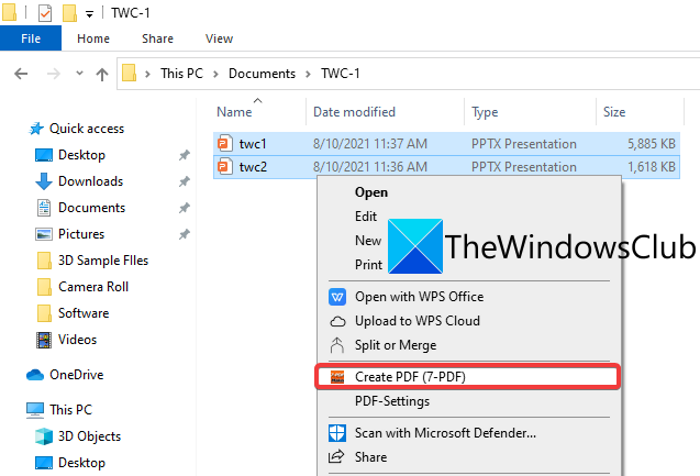
7- Το PDF Maker είναι ένα δωρεάν λογισμικό δημιουργίας PDF που μπορείτε να χρησιμοποιήσετε για τη δέσμη PPT σε PDF . Σας επιτρέπει να μετατρέπετε ομαδικά σε μια ποικιλία μορφών αρχείων, όπως Word , Εικόνες(Images) , Excel και περισσότερα αρχεία σε έγγραφα PDF . Μπορείτε να αποκτήσετε πρόσβαση σε αυτό το δωρεάν λογισμικό από το μενού περιβάλλοντος με το δεξί κλικ καθώς ενσωματώνεται με την Εξερεύνηση αρχείων(File Explorer) .
Πώς να μετατρέψετε ομαδικά το PowerPoint(PowerPoint) σε PDF από το μενού περιβάλλοντος με δεξί κλικ χρησιμοποιώντας το 7-PDF Maker:
Μπορείτε να ακολουθήσετε τα παρακάτω βήματα για να μετατρέψετε πολλά PowerPoint σε PDF από το δεξί κλικ στο μενού περιβάλλοντος χρησιμοποιώντας το 7-PDF Maker:
- Κατεβάστε και εγκαταστήστε το 7-PDF Maker.
- Ξεκινήστε το GUI αυτού του λογισμικού.
- Ρυθμίστε τις διαμορφώσεις (Set)PDF εξόδου .
- Μεταβείτε στα αρχεία του PowerPoint.
- Επιλέξτε τα αρχεία PowerPoint εισαγωγής.
- Κάντε δεξί κλικ στα αρχεία.
- Κάντε κλικ(Click) στην επιλογή Δημιουργία PDF(Create PDF) (7-PDF) για ομαδική μετατροπή.
Ας δούμε αναλυτικά αυτά τα βήματα τώρα!
Αρχικά, πραγματοποιήστε λήψη και εγκατάσταση του λογισμικού 7- PDF Maker σε (Maker)Windows 11/10 . Στη συνέχεια, μπορείτε να εκκινήσετε την κύρια διεπαφή του 7 - PDF Maker για να προσαρμόσετε τις ρυθμίσεις για τα PDF(PDFs) εξόδου . Σας επιτρέπει να διαμορφώνετε επιλογές όπως ρυθμίσεις εικόνας, ρυθμίσεις ασφαλείας PDF , εύρος σελίδων, (PDF-security)PDF με ετικέτα , εξαγωγή σελιδοδεικτών, δημιουργία PDF/A-1 κ.λπ. Αφού διαμορφώσετε αυτές τις επιλογές, κάντε κλικ στο κουμπί Αποθήκευση αλλαγών(Save Changes) .
Τώρα, ανοίξτε την Εξερεύνηση αρχείων(open the File Explorer) και μεταβείτε στα αρχεία πηγής PowerPoint . Στη συνέχεια, επιλέξτε τα αρχεία εισόδου PPT ή PPTX που θέλετε να μετατρέψετε ομαδικά και, στη συνέχεια, κάντε δεξί κλικ πάνω τους.
Μετά από αυτό, από το μενού περιβάλλοντος, πατήστε την επιλογή Δημιουργία PDF (7-PDF)(Create PDF (7-PDF)) και θα ξεκινήσει η μαζική διαδικασία μετατροπής PowerPoint σε PDF . Αποθηκεύει τα PDF(PDFs) εξόδου στον ίδιο φάκελο με τα αρχεία προέλευσης.
Μπορείτε να κάνετε λήψη αυτού του δημιουργού PDF από το 7-pdf.com .
Διαβάστε: (Read:) Το καλύτερο δωρεάν λογισμικό μετατροπής PowerPoint σε εικόνα και διαδικτυακά εργαλεία.(Best free PowerPoint to Image converter software and online tools.)
3] Μετατροπέας εγγράφων AVS
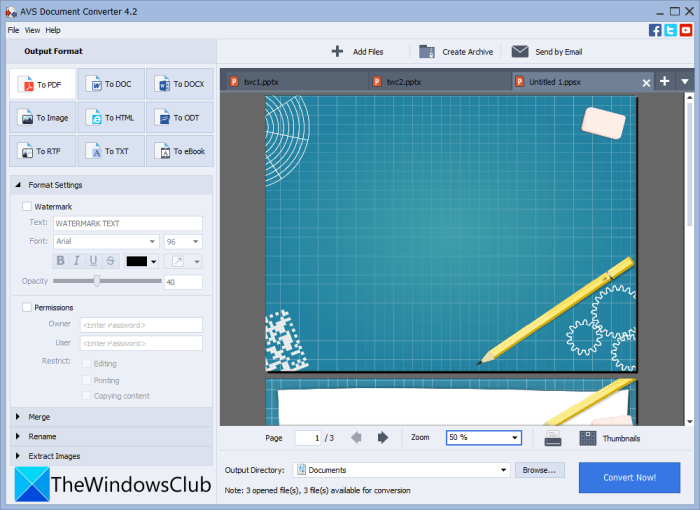
Δοκιμάστε το AVS Document Converter(AVS Document Converter) για να μετατρέψετε πολλά αρχεία PowerPoint σε PDF στα Windows 11/10 . Είναι ένα λογισμικό μετατροπής ομαδικών εγγράφων που σας δίνει τη δυνατότητα να μετατρέψετε PPT , PPTX σε PDF(PDFs) μαζικά. Μπορείτε επίσης να μετατρέψετε διάφορες άλλες μορφές εγγράφων σε PDF όπως RTF , TXT , XPS , DOCX , DOC , DjVu , FB2 , MOBI , EPUB , TIFF, κ.λπ. Σας επιτρέπει να μετατρέψετε έγγραφα σε ξεχωριστά αρχεία ή να συγχωνεύσετε όλα τα αρχεία εισόδου σε μια ενιαία έξοδο. Έτσι, μπορείτε να μετατρέψετε όλα τα PPT(PPTs) σε ξεχωριστά αρχεία PDF ή να τα συνδυάσετε όλα σε ένα έγγραφο PDF .
Ακολουθούν τα κύρια βήματα για τη μαζική μετατροπή PPT ή PPTX σε PDF χρησιμοποιώντας το AVS Document Converter(AVS Document Converter) :
- Λήψη και εγκατάσταση του AVS Document Converter(AVS Document Converter) .
- Εκκινήστε το λογισμικό.
- Εισαγωγή παρουσιάσεων PowerPoint.
- Επιλέξτε PDF ως μορφή εξαγωγής.
- Διαμόρφωση ρυθμίσεων εξόδου PDF.
- Πατήστε το κουμπί Μετατροπή τώρα.
Απλώς(Simply) κατεβάστε και εγκαταστήστε το AVS Document Converter(AVS Document Converter) και, στη συνέχεια, ξεκινήστε αυτήν την εφαρμογή στον υπολογιστή σας. Τώρα, κάντε κλικ στο κουμπί Προσθήκη αρχείων(Add Files) για να προσθέσετε όλα τα αρχεία πηγής PowerPoint που θέλετε να μετατρέψετε σε PDF . Μπορείτε να δείτε τα αρχεία καθώς συνοδεύονται από ενσωματωμένο πρόγραμμα ανάγνωσης εγγράφων.
Στη συνέχεια, επιλέξτε PDF ως μορφή εξόδου από τον αριστερό πίνακα και, στη συνέχεια, διαμορφώστε τις ρυθμίσεις μορφοποίησης(Format Settings) . Σας επιτρέπει να κάνετε υδατογράφημα καθώς και να προσθέσετε έναν κωδικό πρόσβασης στα αρχεία PDF(PDFs) που προκύπτουν .
Επιτέλους, μπορείτε να δώσετε τη θέση εξόδου και στη συνέχεια να κάνετε κλικ στο κουμπί Μετατροπή τώρα(Convert Now) για να ξεκινήσει η διαδικασία μαζικής μετατροπής.
Δείτε: (See:) Το καλύτερο δωρεάν λογισμικό μετατροπής παρτίδας PDF σε Excel.(Best Free Batch PDF to Excel Converter software.)
4] online2pdf.com
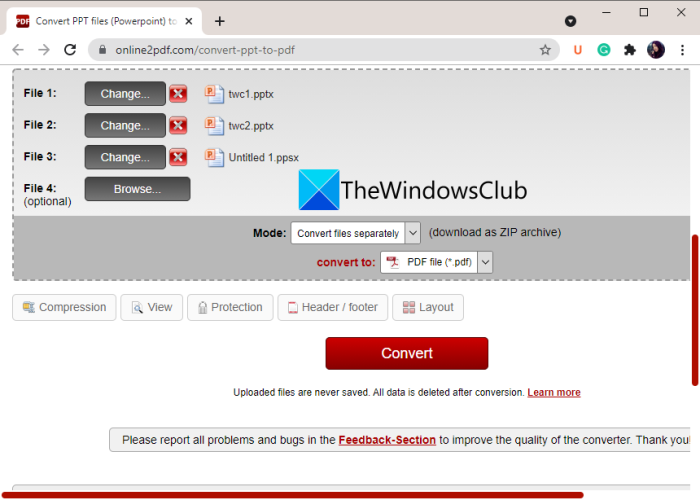
Εάν θέλετε να κάνετε μαζική μετατροπή PPT σε PDF απευθείας από ένα πρόγραμμα περιήγησης ιστού, μπορείτε να χρησιμοποιήσετε το online2pdf.com. Είναι ένα αποκλειστικό διαδικτυακό εργαλείο που σας επιτρέπει να μετατρέπετε μαζικά αρχεία σε PDF . Χρησιμοποιώντας το, μπορείτε επίσης να περιστρέψετε σελίδες PDF , να συγχωνεύσετε (PDF)αρχεία PDF(PDFs) , να ξεκλειδώσετε αρχεία PDF(PDFs) , να επεξεργαστείτε αρχεία PDF(PDFs) και να κάνετε πολλά άλλα. Ας μάθουμε πώς μπορείτε να μετατρέψετε ένα σύνολο πολλαπλών παρουσιάσεων PowerPoint σε PDF(PDFs) κάθε φορά.
Πώς να μετατρέψετε μαζικά PPT σε PDF στο διαδίκτυο:
Αυτά είναι τα βασικά βήματα για τη μετατροπή πολλαπλών PowerPoint σε PDF διαδικτυακά:
- Αρχικά, εκκινήστε ένα πρόγραμμα περιήγησης ιστού.
- Τώρα, ανοίξτε αυτόν τον ιστότοπο(this website) .
- Στη συνέχεια, επιλέξτε τα αρχεία πηγής PowerPoint .
- Μετά από αυτό, επιλέξτε μορφή εξόδου ως PDF .
- Στη συνέχεια, ορίστε τη λειτουργία μετατροπής σε Μετατροπή αρχείων ξεχωριστά(Convert files separately) . Εάν θέλετε να συγχωνεύσετε όλα τα αρχεία εισόδου σε ένα μόνο PDF , επιλέξτε τη λειτουργία ως Συγχώνευση(Merge) .
- Τώρα, διαμορφώστε ορισμένες επιλογές εξόδου, όπως συμπίεση, κεφαλίδα και υποσέλιδο, επιλογές ασφαλείας PDF και πολλά άλλα.(PDF)
- Τέλος, πατήστε το κουμπί Μετατροπή(Convert) για να ξεκινήσει η μαζική διαδικασία μετατροπής PPT σε PDF .
Όταν ολοκληρωθεί η μετατροπή, θα μπορείτε να κάνετε λήψη των PDF(PDFs) που προκύπτουν .
5] pdf2go.com
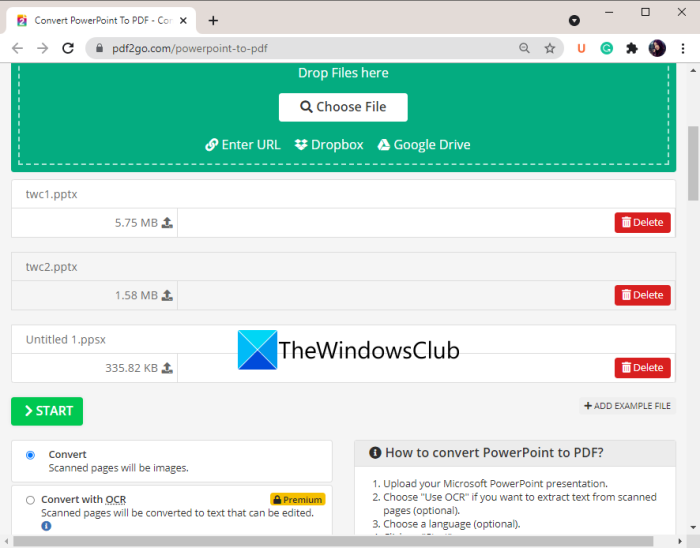
Ένα άλλο διαδικτυακό εργαλείο που μπορείτε να δοκιμάσετε να μετατρέψετε ομαδικά το PowerPoint(PowerPoint) σε PDF είναι το pdf2go.com. Είναι μια εύχρηστη υπηρεσία ιστού που παρέχει μετατροπές καθώς και άλλα εργαλεία PDF όπως (PDF)Συγχώνευση PDF(Merge PDF) , Διαχωρισμός PDF(Split PDF) , Συμπίεση PDF(Compress PDF) , Προστασία PDF(Protect PDF) , Επιδιόρθωση PDF(Repair PDF) , Περιστροφή(Rotate PDF) σελίδων PDF και άλλα. Ας δούμε τώρα τα βήματα για την εκτέλεση της μετατροπής παρτίδας χρησιμοποιώντας το.
- Αρχικά, εκκινήστε ένα πρόγραμμα περιήγησης ιστού.
- Στη συνέχεια, μεταβείτε στον ιστότοπο(website) pdf2go.com . Βεβαιωθείτε ότι βρίσκεστε στη σελίδα του PowerPoint σε PDF .
- Τώρα, επιλέξτε τοπικά αποθηκευμένα αρχεία PPT ή PPTX ή μεταφορτώστε αρχεία εισόδου από το URL , το Dropbox ή το Google Drive(Google Drive) .
- Στη συνέχεια, ορίστε προαιρετικές ρυθμίσεις PDF, όπως η έκδοση (PDF)PDF και η επιλογή deskew.
- Τέλος, πατήστε το κουμπί Μετατροπή(Convert) και θα μετατραπεί ομαδικά το PPT σε PDF .
Μπορείτε να κάνετε λήψη των PDF(PDFs) που προκύπτουν μόλις ολοκληρωθεί η μετατροπή.
Διαβάστε: (Read:) Πώς να μετατρέψετε αρχεία κειμένου σε PDF με απλή μεταφορά και απόθεση.(How to convert Text files to PDFs with simple Drag and Drop.)
Πώς μπορώ να αποθηκεύσω πολλές διαφάνειες του PowerPoint ως ένα (PowerPoint)PDF ;
Μπορείτε εύκολα να αποθηκεύσετε πολλές διαφάνειες PowerPoint ως ένα (PowerPoint)PDF στα Windows 11/10 . Για αυτό, χρησιμοποιήστε την εφαρμογή Microsoft PowerPoint . Απλώς(Just) ανοίξτε το αρχείο παρουσίασής σας με πολλές διαφάνειες και, στη συνέχεια, κάντε κλικ στην επιλογή File > Export . Ορίστε τη μορφή εξόδου σε PDF και, στη συνέχεια, αποθηκεύστε ολόκληρη την παρουσίαση σε ένα μόνο πολυσέλιδο έγγραφο PDF .
Μπορείτε να μετατρέψετε πολλά αρχεία σε PDF ταυτόχρονα;
Ναι, μπορείτε να μετατρέψετε πολλά αρχεία σε PDF ταυτόχρονα. Αναφέραμε μερικά δωρεάν λογισμικό και διαδικτυακές υπηρεσίες με τις οποίες μπορείτε να μετατρέψετε πολλά αρχεία σε PDF ταυτόχρονα. Εάν θέλετε να μετατρέψετε πολλά αρχεία εγγράφων σε PDF , μπορείτε να χρησιμοποιήσετε το Soft4Boost Document Converter(Soft4Boost Document Converter) ή το AVS Document Converter(AVS Document Converter) που συζητήσαμε παραπάνω σε αυτό το άρθρο. Επιπλέον, οι δωρεάν ιστότοποι όπως το pdf2go.com ή το online2pdf.com σάς επιτρέπουν επίσης να μετατρέπετε ταυτόχρονα διάφορα αρχεία σε έγγραφα PDF .
Πώς μπορώ να συνδυάσω αρχεία PDF στα (PDF)Windows 10 ;
Μπορείτε να συνδυάσετε αρχεία PDF σε ένα έγγραφο στα (PDF)Windows 10 OC χρησιμοποιώντας ένα εργαλείο τρίτου κατασκευαστή. Υπάρχουν δωρεάν ιστότοποι και λογισμικό όπως το PDFSam(PDFSam) , το PDF24 Creator(PDF24 Creator) , το Combine PDF ή το iLovePDF(iLovePDF) για συνδυασμό ή συγχώνευση αρχείων PDF(PDFs) σε ένα. Μπορείτε επίσης να ανατρέξετε σε αυτό το σεμινάριο για να συνδυάσετε αρχεία PDF(this tutorial to combine PDF files) .
Αυτό είναι! Ελπίζουμε αυτό το άρθρο να σας βοηθήσει να μετατρέψετε μαζικά το PowerPoint(PowerPoint) σε PDF στα Windows 11/10 .
Σχετική ανάγνωση: (Related read:) Πώς να μετατρέψετε τις διαφάνειες του PowerPoint σε κινούμενο GIF.(How to convert PowerPoint Slides to an animated GIF.)
Related posts
Μετατρέψτε το PDF σε PPT (PowerPoint) χρησιμοποιώντας αυτό το δωρεάν λογισμικό και ηλεκτρονικά εργαλεία
Τι είναι ένα αρχείο PPS; Πώς να μετατρέψετε το PPS σε PDF στα Windows 11/10;
Πώς να μετατρέψετε PDF σε MOBI στα Windows 10
Άνοιγμα αρχείων .hlp με WinHlp32.exe. Μετατροπή HLP σε CHM στα Windows 11/10
Πώς να μετατρέψετε ένα έγγραφο PDF σε μια πολυσέλιδη εικόνα TIFF στα Windows
Τι είναι ένα αρχείο LIT; Πώς να μετατρέψετε το LIT σε EPUB ή MOBI στα Windows;
Το αρχείο ή ο φάκελος δεν υπάρχει, δεν είναι δυνατή η μετακίνηση ή η μετονομασία στα Windows
Πώς να μετατρέψετε το αρχείο IMG σε ISO στα Windows 11/10
Το File Blender είναι ένα φορητό δωρεάν λογισμικό File Converter για υπολογιστή με Windows
Πώς να επεξεργαστείτε ή να προσθέσετε Μεταδεδομένα σε αρχεία φωτογραφιών και βίντεο στα Windows 11/10
Πώς να επαναφέρετε τα δικαιώματα αρχείων NTFS στα Windows 10
Τι είναι το αρχείο LRC; Πώς να δημιουργήσετε ένα αρχείο LRC στα Windows 11/10;
Τι είναι ένα αρχείο PLS; Πώς να δημιουργήσετε ένα αρχείο PLS στα Windows 11/10;
Το καλύτερο δωρεάν λογισμικό συμπίεσης αρχείων για Windows 11/10
Πώς να κάνετε ένα αρχείο ή έναν φάκελο κρυφό ή μόνο για ανάγνωση στα Windows 11/10
Δημιουργήστε μια λίστα αρχείων και φακέλων χρησιμοποιώντας το FilelistCreator για Windows 10
Διαγράψτε μόνιμα αρχεία χρησιμοποιώντας δωρεάν λογισμικό File Shredder για Windows
Κρυπτογράφηση αρχείων ή κειμένου εύκολα με το VSEncryptor για υπολογιστή με Windows
Πώς να μετακινήσετε αρχεία και φακέλους στα Windows 11/10
Πώς να αλλάξετε τα δικαιώματα αρχείων και φακέλων στα Windows 11/10
